扫码下载APP
及时接收最新考试资讯及
备考信息
在日常工作中,我们从一些业务系统导出数据的时候可能会遇到文字和金额在同一个单元格的情况。此时需要将其中的金额单独挑出来。如下图所示,B列销售产品信息列最后的数字为该规格产品对应的销售额数据。
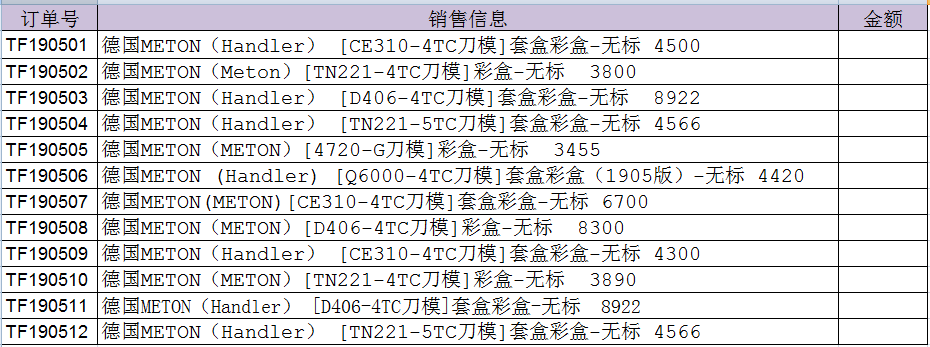
我们如何批量提取出来这些销售额数据,单独放在一列以方便后续求和加总等计算操作呢?
用lookup函数可以轻松实现!
我们在C2单元格输入 =-LOOKUP(1,-RIGHT(B2,ROW($2:$13))),如下如所示,下拉公式后,所有行的销售额就都体现在C列了。
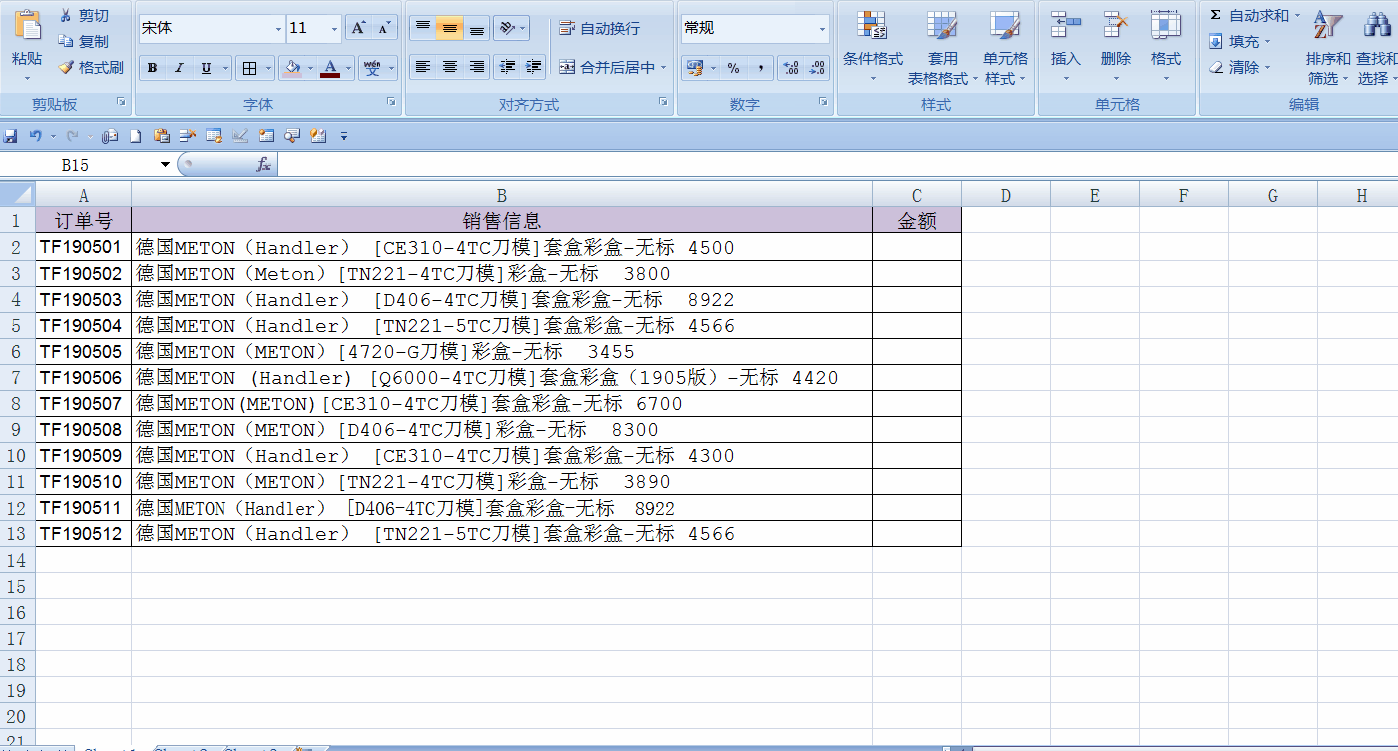
为什么这样写公式可以实现一次提取所有的数值呢?
首先,B列的销售信息中,数值都位于右侧,因此我们可以先用RIGHT函数从B2单元格右起第一个字符开始,依次提取长度为2至13的字符串。这里的ROW($2:$13)返回的是一组数,我们可以在 D列辅助列输入=ROW($2:$13),然后同时按下ctrl+shift+enter,选中这个单元格后,在编辑栏抹黑,按下F9键,可以看到ROW($2:$13)里是{2;3;4;5;6;7;8;9;10;11;12;13}一组数据。
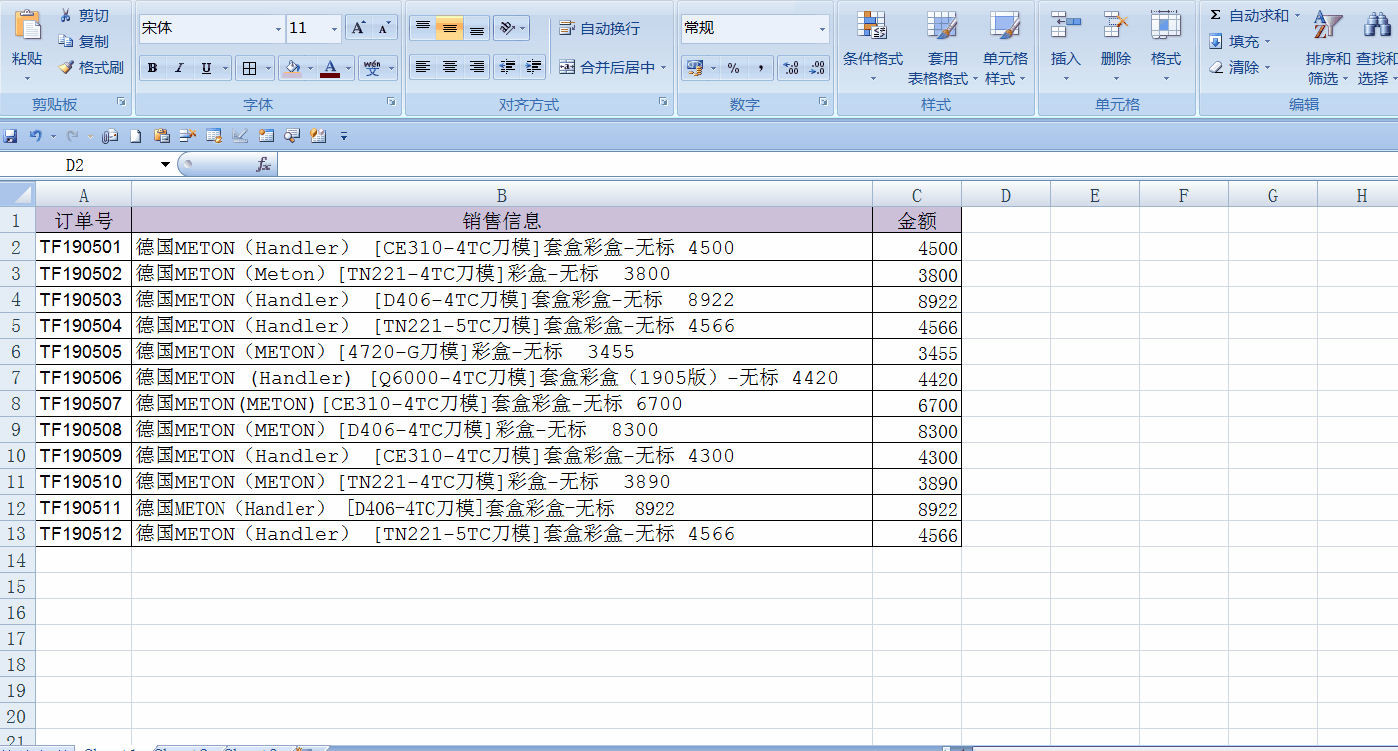
相应,right函数返回的也是一组数据,我们将刚刚的ROW($2:$13)作为right函数的第二个参数,输入公式=RIGHT(B2,ROW($2:$13))后,同时按下ctrl+shift+enter,选中这个单元格后,在编辑栏抹黑,按下F9键,可以看到返回的一组数据是 ={"00";"500";"4500";" 4500";"标 4500";"无标 4500";"-无标 4500";"盒-无标 4500";"彩盒-无标 4500";"盒彩盒-无标 4500";"套盒彩盒-无标 4500";"]套盒彩盒-无标 4500"}
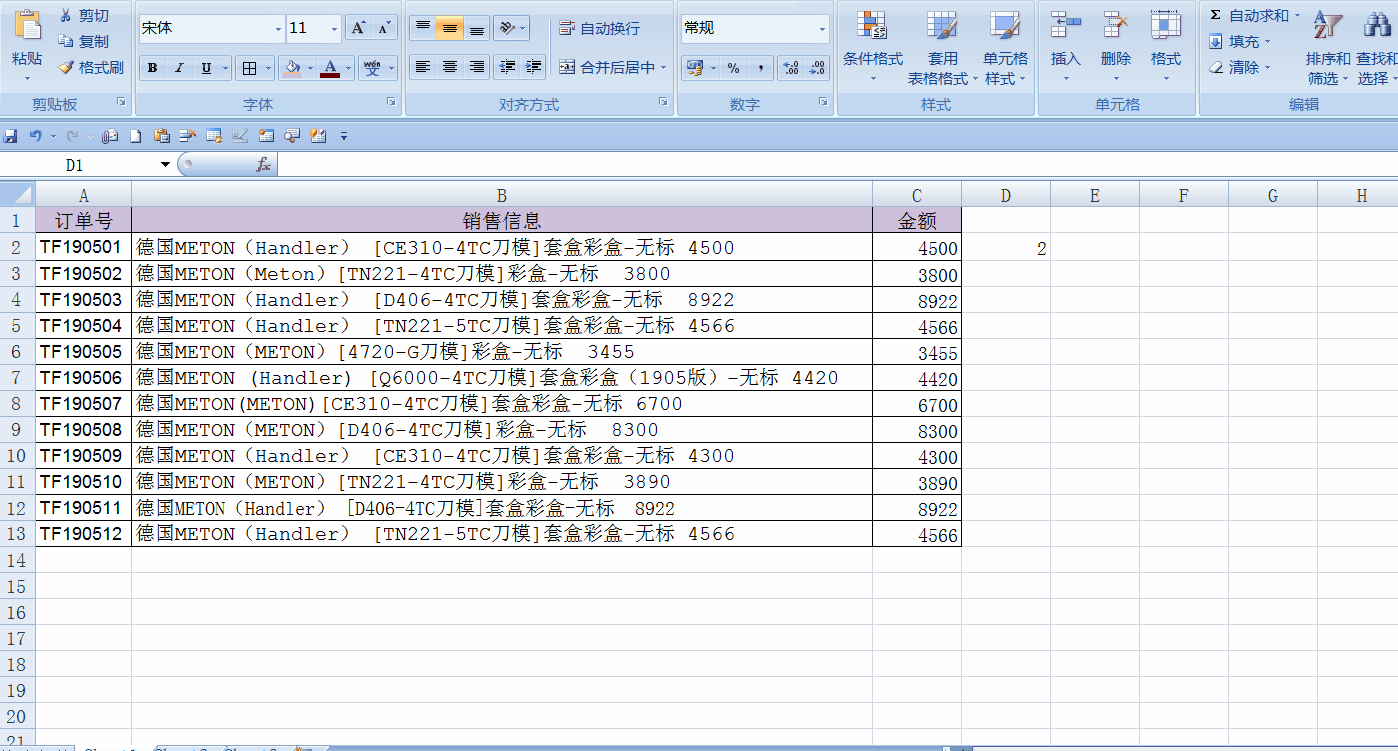
Right函数前添加负号后,数值转换为负数,含有文本字符的字符串则变成错误值。LOOKUP函数使用1作为查询值,在由负数、0和错误值构成的数组中,忽略错误值提取最后一个等于或小于1的数值。最后再使用负号,将提取出的负数转为正数。也就是负负为正。
好了,今天的函数小技巧就给大家分享到这里。更多财务Excel技巧欢迎关注正保会计网校胡雪飞老师的《零基础Excel实操必修的9节课》哦,查看课程详情>>
本文为正保会计网校老师原创文章,转载请注明。
相关推荐:
Copyright © 2000 - www.chinaacc.com All Rights Reserved. 北京东大正保科技有限公司 版权所有